シューティングゲームでは、敵に弾が当たれば、消えますよね。
そういったプログラムを作る場合は、スプライトを消す処理をしなければいけません。
他にも消えたり現れたりおばけの演出をしたり。
スプライトを消すといっても、色々なシチュエーションがありますよね。
こちらでは、スクラッチでスプライトを消す方法について、詳しく解説しています。
スクラッチでスプライトを消す方法
スクラッチでスプライトを消す方法を4つ紹介します。
作りたいプログラムに合った方法を選びましょう。
- 「隠す」ブロックでスプライトを消す
- 「() の効果を () にする」でスプライトを透明にする
- 「大きさを () % にする」ブロックでスプライトを見えにくくする
- スプライトの中心点をずらす
「隠す」ブロックでスプライトを消す

まずは、ダイレクトに「隠す」ブロックを使って、スプライトを消す方法です。
これは特に説明は不要だと思いますが、「隠す」ブロックを使うと、スプライトが非表示になります。
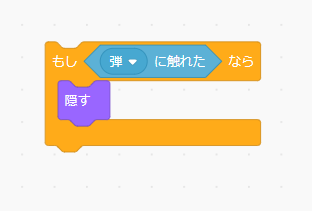
このように「特定のスプライトに触れたら隠す」処理を使えば、「敵に弾が当たれば、消える」というプログラムが出来上がります。

もしもスプライトを表示させたい場合は、「表示する」ブロックを使いましょう。
「() の効果を () にする」でスプライトを透明にする

次は、「() の効果を () にする」ブロックを使った方法です。
「() の効果を () にする」ブロックには、以下の7つの画像効果があります。
- 色
- 魚眼レンズ
- 渦巻き
- ピクセル化
- モザイク
- 明るさ
- 幽霊
この中の「明るさ」と「幽霊」の効果を利用します。
明るさの効果は「明度」の調整で、幽霊の効果は「彩度」の調整を行います。
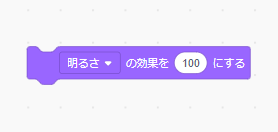
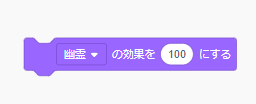
「明るさ」と「幽霊」をそれぞれ「100」に設定した場合は、どちらもスプライトが消えて見えなくなります。

画像効果を無効にした場合は、「画像効果をなくす」ブロックを利用しましょう。
「大きさを () % にする」ブロックでスプライトを見えにくくする

次に、「大きさを () % にする」ブロックを使った方法ですが、こちらはスプライトを消すのではなく、スプライトを小さくして見えにくくする方法です。
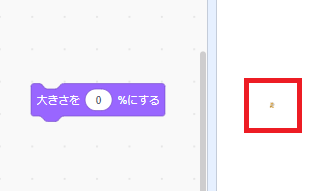
大きさを0%にすると、画面上でもかなり小さくなります。
ちなみにスプライトの最小の大きさは「5」です。
よって、0%に設定しても大きさは最小の「5」で表示されます。
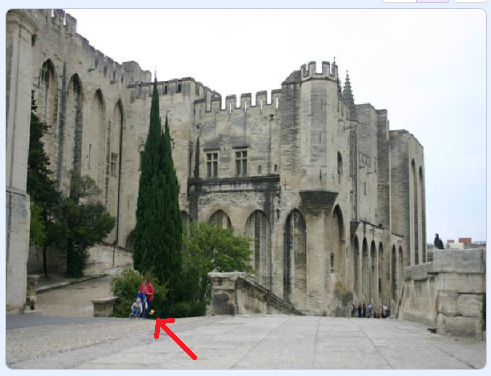
更にステージの背景がつけば、どこにいるのか分からなくなります。

元の大きさに戻したい場合は、100%で設定しましょう。
スプライトの中心点をずらす
ここまではスクラッチのブロックを使った方法で、スプライトを消す方法を紹介しましたが、こちらの方法は、スクラッチのコスチュームに手を加える方法となります。
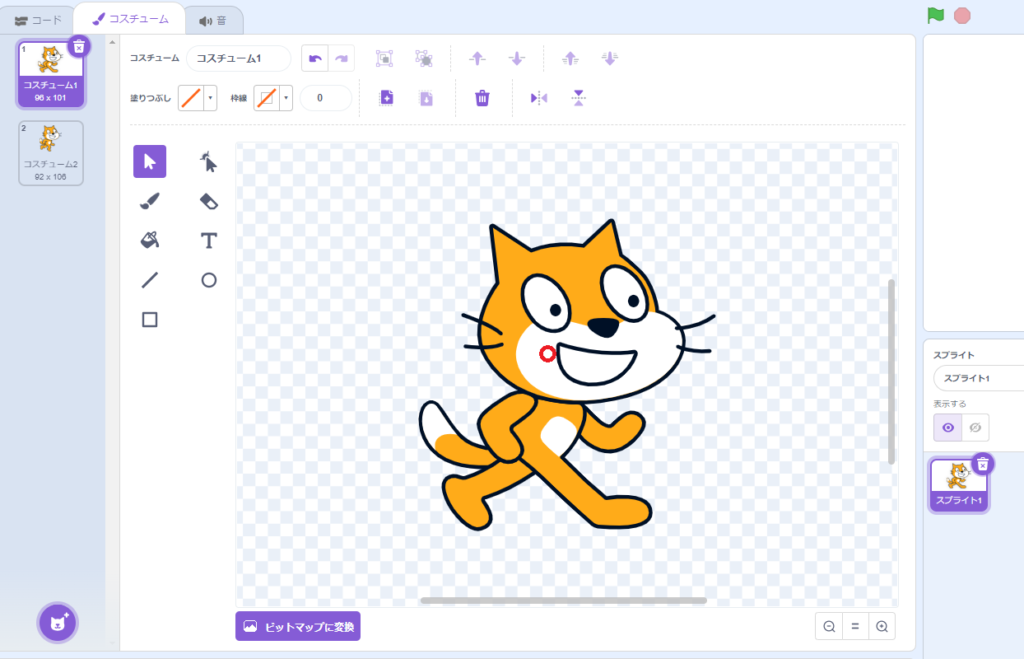
まずは、コスチュームタブをクリックします。
スクラッチキャットの中心に赤丸がありますが、ここがコスチュームの中心点です。
この中心点を基準に座標の移動などを行っています。
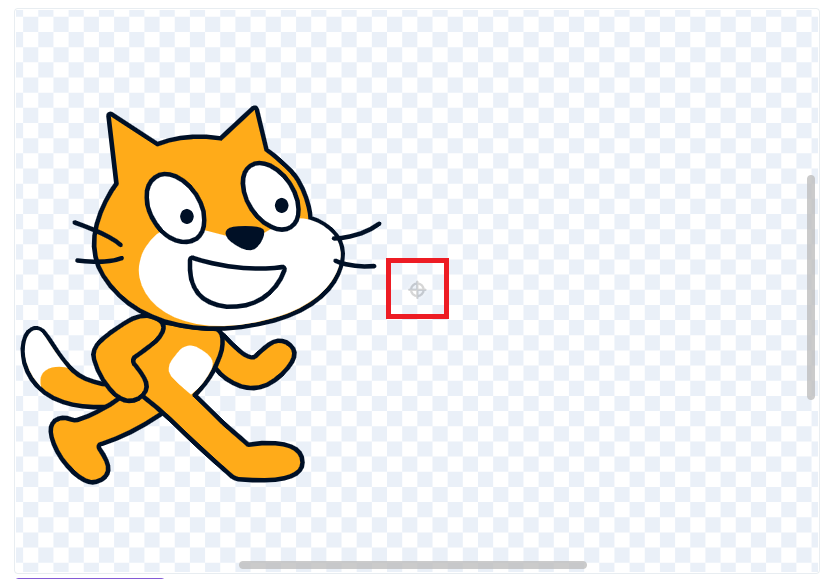
そして、この中心点よりずらした位置にスクラッチキャットの画像を移動させます。
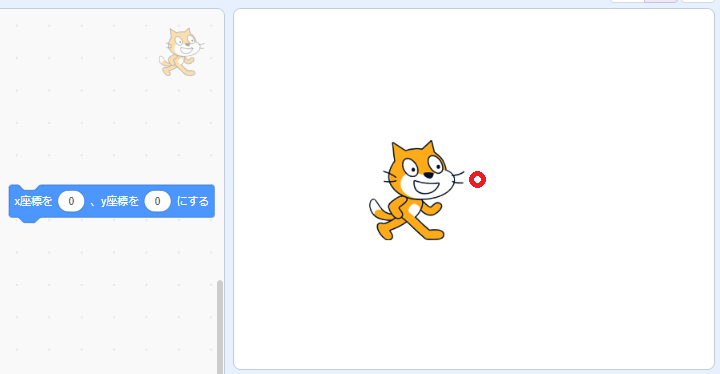
すると、「x座標を () 、y座標を () にする」ブロックを使って、スプライトを中心(x座標:0、y座標:0)に置くと、ステージの中心より若干ずれているのが分かります。
ステージの画面サイズは、横幅480ピクセルなので、画面左端のx座標は-240ピクセル。
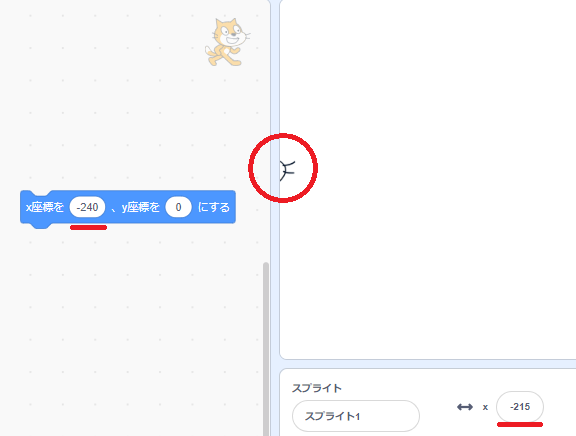
x座標-240ピクセルの位置にスプライトを移動すると、画面ギリギリに表示させることができました。
なにかちょっと画面から隠れる機能を追加したいとき有効です。
ただ、こちらのx座標を見ると「-215」となっています。
スクラッチ側の処理で-240に移動できませんでした。
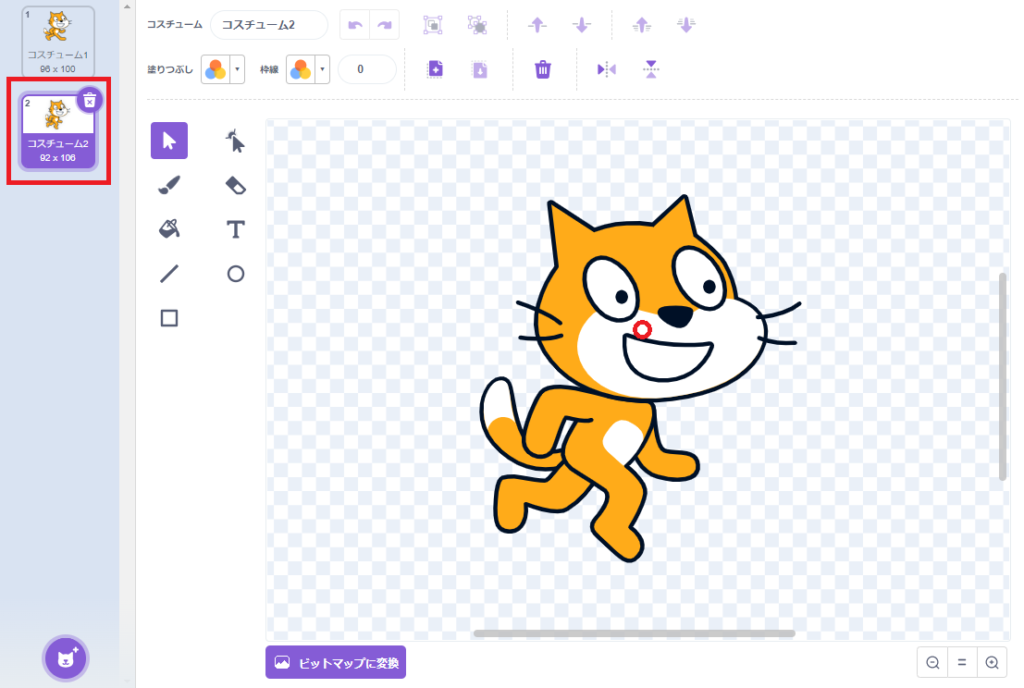
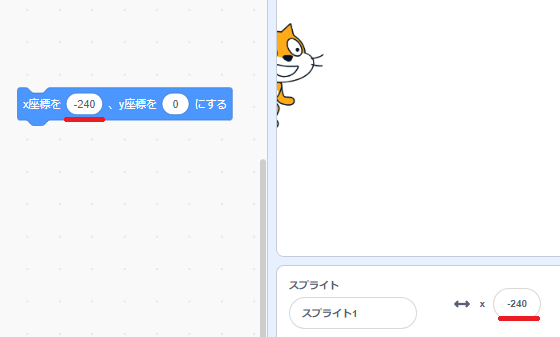
この状態から中心点にスクラッチキャットを置いてあるコスチュームに代えて、もう一度処理してみると、「-240」の位置に移動できました。
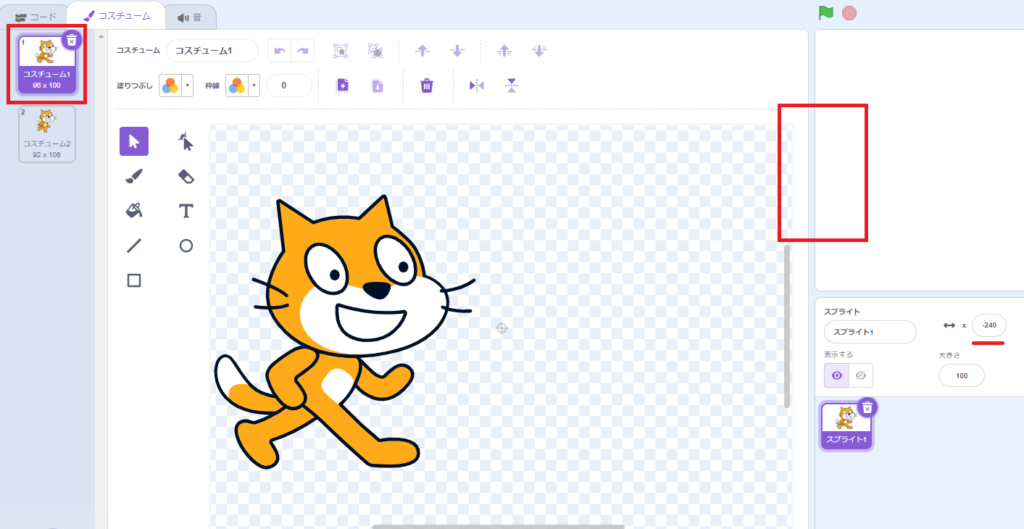
この状態でまた中心点からずれているコスチュームに代えると、ステージからスプライトが消えます。
この現象をうまくつかって、色々なアイデアを考えてください。
まとめ
ここまで、スクラッチでスプライトを消す方法について、詳しく解説してきました。
紹介した方法をうまく利用して、素敵な作品を作ってください。

